Окно Проекты
Окно Проекты
В этом разделе представлен общий функционал окна Проекты, независимо от используемого сервиса.
Окно Проекты включает в себя основной функционал для работы с проектами, входящими данными и глобальными настройками системы.
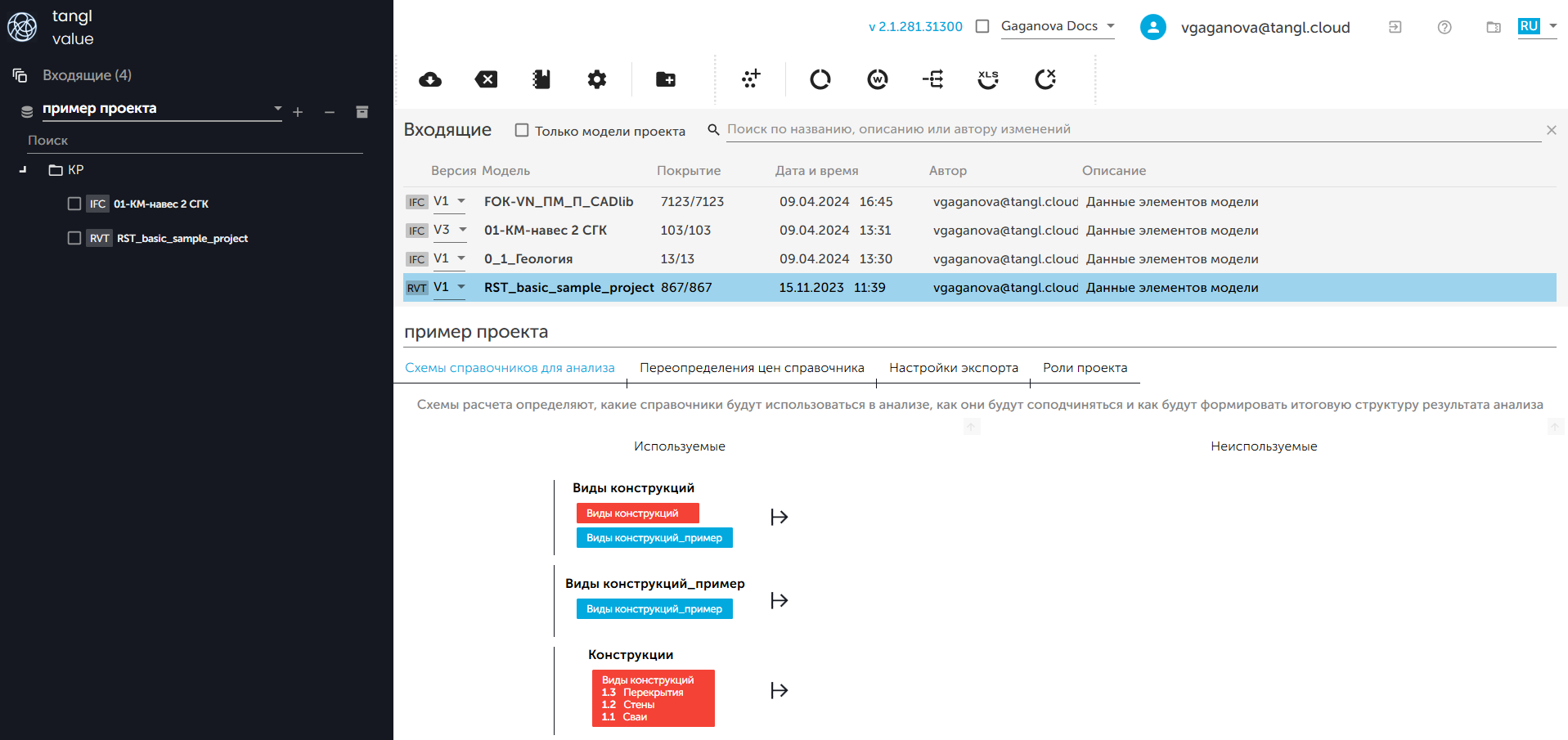
Окно Проекты делится на несколько зон:
- Зона проектов
- Панель инструментов
- Зона информации о платформе
- Зона входящие
- Зона свойств
Панель инструментов
Панель содержит основные, а также различные дополнительные специализированные опции.
Основные опции
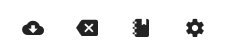
- Обновить данные повторяет загрузку данных с облака, которая происходит при запуске приложения. Может использоваться для принудительной перезагрузки данных в случае плохого Интернет-соединения. При использовании функции появляется сообщение: "Получаем данные из облака", после чего должно появиться сообщение: "Данные получены".
- Очистить кэш очищает локальный кэш справочников, результатов анализа и других данных. Кэш — это временно сохраненные файлы, загруженные приложением и используемые для ускорения загрузки данных при запуске.
Файлы кэша находятся в папке "C:\Users{USER}\AppData\Roaming\Tangl\Data", чтобы не нужно было их постоянно подгружать, если они не изменились. После удаления кэша данные должны снова загрузиться при следующем запуске клиента, с помощью принудительной загрузке данных.
- Глобальные настройки открывает окно Глобальные настройки компании. Позволяет настроить приоритеты справочников, единицы измерения и другие опции:
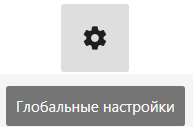
- Удалить модель — кнопка видна только при выделенной модели. Удаляет модель:
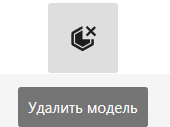
Опции работы с папками проекта
- Создать папку — создает папку в текущем проекте в корне или другой выделенной папке.
- Удалить папку — опция видна только при выделенной папке. Удаляет папку и все её содержимое из проекта.
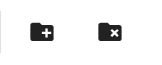
Опции работы с входящими данными

- Открыть входящие данные — кнопка видна только при выделенной модели или нескольких моделях в зоне Входящие. Открывает окно Модель для просмотра и работы с выделенными моделями.
- Открыть входящие данные (веб версия) открывает окно Модель для просмотра и работы с выделенными моделями в веб версии.
- Назначить активную версию модели открывает окно управления версиями выделенной модели.
- Импортировать входящие данные из Excel запускает параметры импорта в формате Excel на платформу. После настройки параметров загружается файл с данными.
- Удалить входящие данные — кнопка видна только при выделенной модели или нескольких моделях в зоне Входящие. Удаляет выделенные входящие данные с платформы Tangl.
Зона информации о платформе

- Версия платформы — голубым указывается текущая версия платформы. Красным указывается версия, до которой можно обновиться. Если навести курсор на новую версию, появится список обновлений/исправлений, которые будут входить в новую версию. Обновление происходит автоматически при закрытии программы.
- Активная компания — указывается активная компания. Если пользователь есть в нескольких компаниях, то из выпадающего списка можно выбрать активную компанию.
- Аккаунт пользователя — текущее имя или почта пользователя.
- Панель управления — с помощью этой панели можно выйти из личного кабинета, перейти в справочный центр Tangl, экспортировать логи и переключить язык.
Зона Входящие
Зона Входящие предназначена только для хранения моделей.
Модель в Зоне Входящие представлена в табличном виде. Таблица содержит в себе название модели, покрытие, дату и время, автора изменений и описание модели.

Только модели проекта - при включенном состоянии будет отображать модели, у которых проведен анализ, и они присутствуют в активном проекте. При выключенном состоянии отображаются все модели проекта.
Если модель была импортирована на платформу, но не появилась в Зоне Входящие, то нужно в Панели инструментов нажать кнопку Обновить данные и **** модель появится в Зоне Входящие:
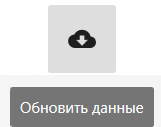
Зону Входящие можно скрыть при нажатии в Зоне Проект на кнопку Входящие:
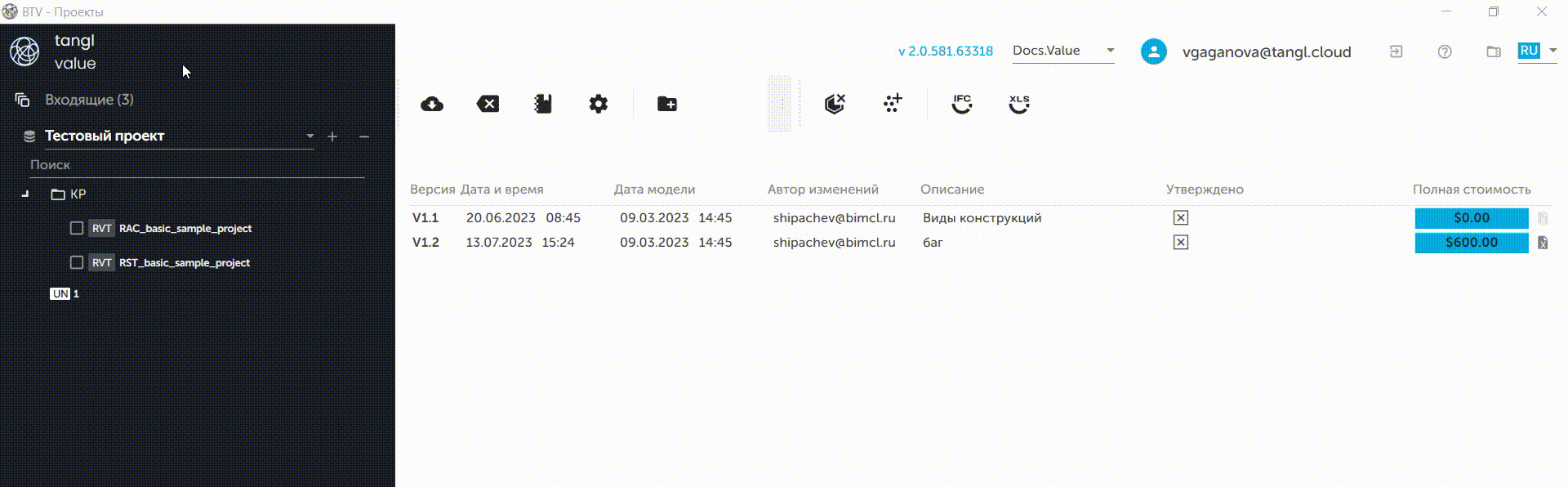
При повторном клике на кнопку зона раскроется. В скобках у кнопки Входящие указано общее количество моделей, загруженное в Зону Входящие. Также можно создать проект, нажав на "+" удалить проект, нажав на "-" и сделать проект архивным.
Зона Проекты
Зона Проекты позволяет создавать проекты, а также структуру папок в нём. В структуре папок могут присутствовать модели с результатами анализа, а также сводные модели со сводными результатами анализа.
Проект может содержать структуру папок, которые необходимы. В самих папках можно добавлять модели и анализы к ним. Для того, чтобы отправить модель в нужную папку и запустить анализ в Зоне Проекты, необходимо перетащить зажатием мыши модель в нужную папку.
Структура папок может быть любой: по секциям, по разделам, по стадиям и т. д., с несколькими уровнями вложенности.
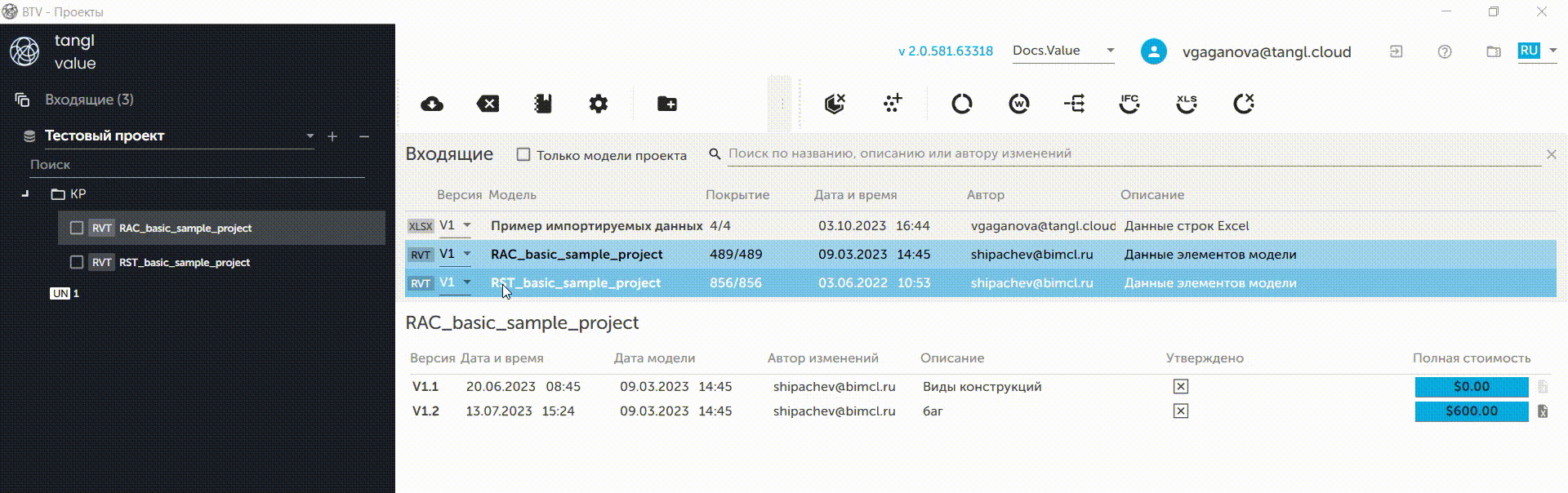
Архивные проекты
Для того, чтобы сделать проект архивным, необходимо в выпадающем списке проектов выбрать нужный и нажать на значок "Архивировать" рядом с названием проекта :
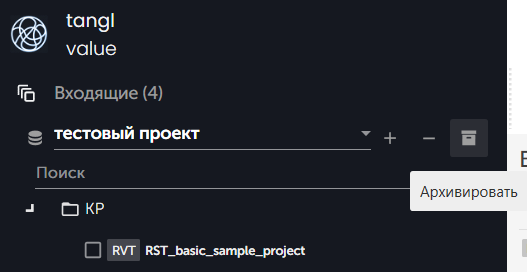
Перед архивацией появится предупреждающее окно, в нем будет написано о том, что архивный проект после архивирования нельзя будет восстановить и вернуть статус активного проекта:

В архивном проекте можно просматривать существующие в нем анализы, экспортировать их в excel и скачивать, запускать сравнение версий анализов.
В архивный проект нельзя добавить новые модели и запустить новые анализы по существующим. Архивный проект можно удалить, также можно удалить модели и версии анализов в нем.
В анализах архивного проекта нельзя изменять статус "Утверждено". При попытке удаления архивного проекта и наличия в нём утвержденных анализов будет выведено сообщение :"В проекте содержатся утвержденные анализы. Вы уверены, что хотите удалить его?".
Функционал архивных проектов доступен только по лицензии Tangl system
Роли в проекте
На каждый проект и каждую папку можно назначить индивидуальные настройки доступа сотрудников компании.
Чтобы открыть настройки управления ролями в проекте, необходимо нажать на выпадающий список Проект и выбрать нужный проект. Если нужный проект уже открыт, то необходимо нажать на кнопку "Свойства проекта" слева от названия проекта.
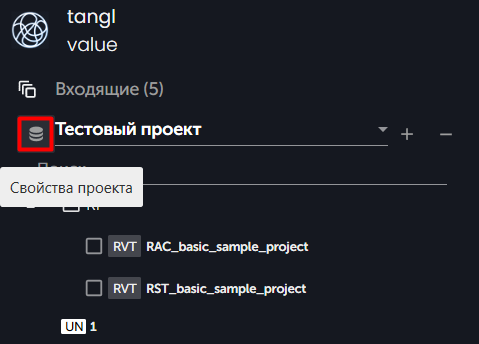
В Зоне Свойств необходимо перейти на вкладку "Роли проекта". В ней находится список всех сотрудников компании, которые были добавлены в сервис. В столбце "Роль в проекте" можно назначить каждому сотруднику необходимую роль, она будет распространяться только на открытый в данный момент проект.
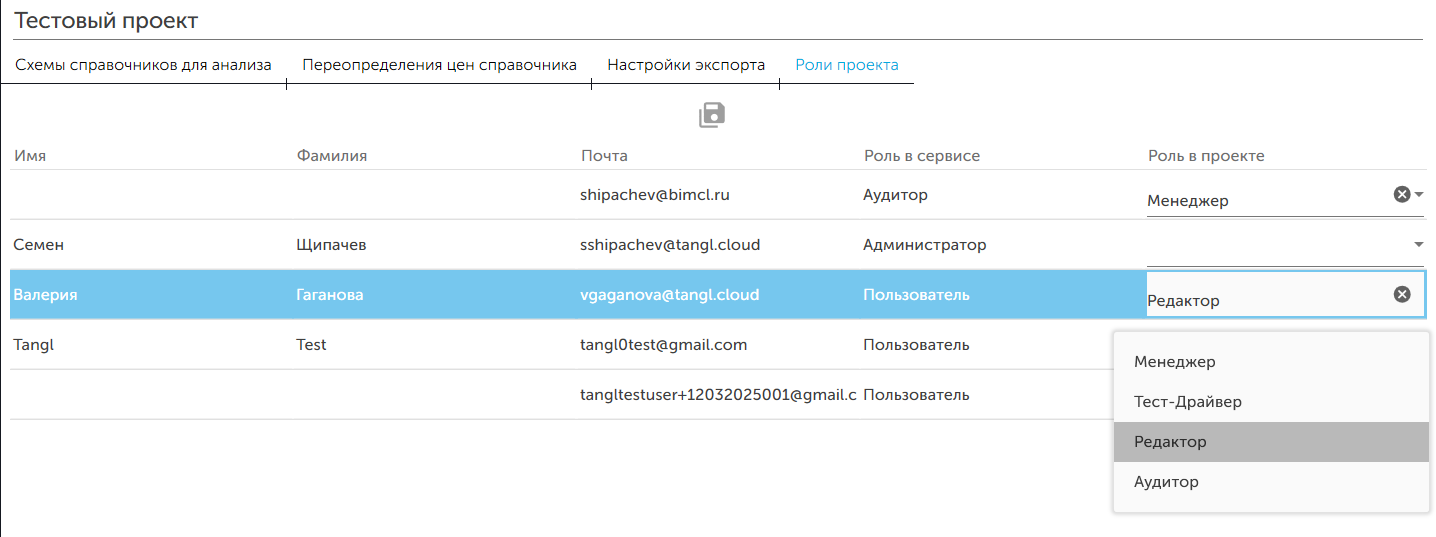
Если роль в проекте у какого-либо сотрудника не назначена, то на проект распространяется его роль в сервисе.
В проекте можно назначить только роль, которая выше, чем роль данного сотрудника в сервисе. Роль в проекте невозможно понизить относительно всего сервиса.
После завершения назначения или редактирования ролей, необходимо сохранить изменения нажатием на кнопку "Сохранить".
Добавлять, удалять и заменять роли всех сотрудников в проекте может только пользователь с ролью Администратор в сервисе. Пользователь с ролью Менеджер в сервисе может добавлять, удалять и заменять только те роли сотрудников, которые ниже его (все, кроме Администратора и Менеджера).
Чтобы открыть настройки управления ролями в папке, необходимо выделить данную папку. В Зоне Свойств откроется вкладка "Роли папки". В ней находится список всех сотрудников компании, которые были добавлены в сервис. В столбце "Роль в папке" можно назначить каждому сотруднику необходимую роль, она будет распространяться только на открытую в данный момент папку.
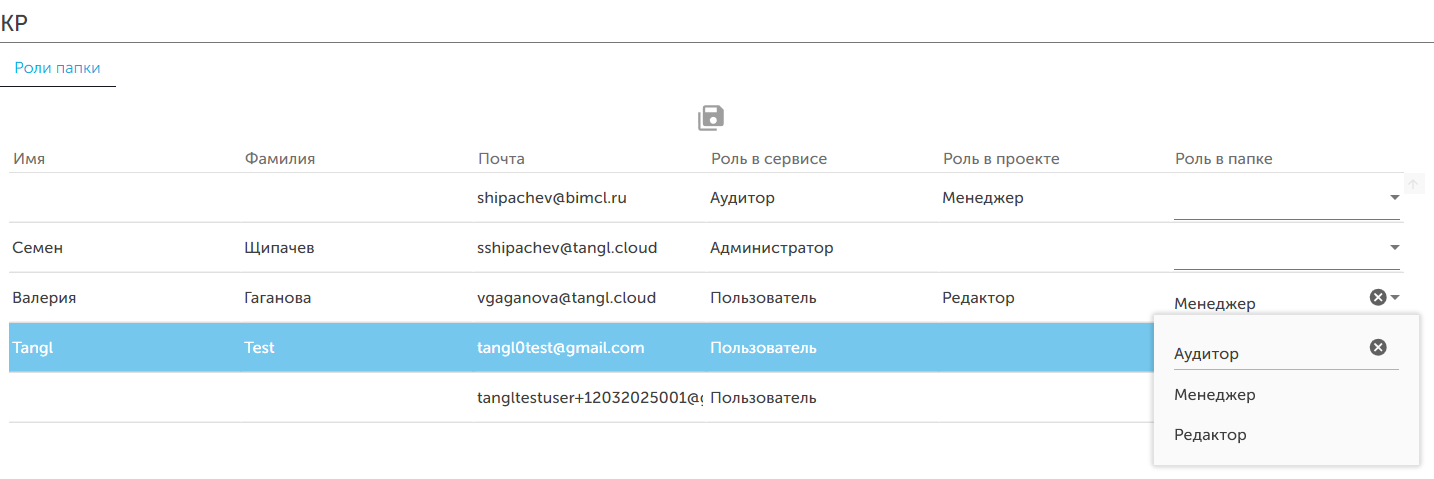
Если роль в папке у какого-либо сотрудника не назначена, то на данную папку распространяется его роль в проекте. Если не назначена роль в проекте, то на папку распространяется роль в сервисе.
В папке можно назначить только роль, которая выше, чем роль данного сотрудника в проекте (или чем роль данного сотрудника в сервисе, если роль проекте не назначена).
После завершения назначения или редактирования ролей, необходимо сохранить изменения нажатием на кнопку "Сохранить".
Добавлять, удалять и заменять роли всех сотрудников в папке может только пользователь с ролью Администратор в сервисе. Пользователь с ролью Менеджер в сервисе может добавлять, удалять и заменять только те роли сотрудников, которые ниже его (все, кроме Администратора и Менеджера).
Свойства проекта
Чтобы открыть настройки свойств проекта, необходимо нажать на выпадающий список Проект и выбрать нужный проект. Если нужный проект уже открыт, то необходимо нажать на кнопку "Свойства проекта" слева от названия проекта.
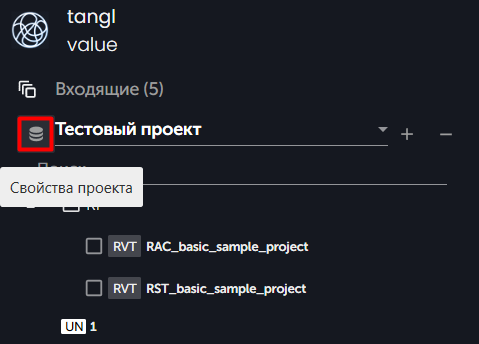


При помощи настроек на вкладках Зоны Свойств можно назначить и изменить схемы (наборы справочников) по которым будет производиться анализ. Название и состав вкладок отличаются в зависимости от используемого сервиса: подробнее про value или подробнее про control вы можете прочитать по ссылкам.
На вкладке "Настройки экспорта" устанавливаются настройки для регулирования вида и состава экспортируемого отчета в Excel. Настройки индивидуальны для каждого сервиса: подробнее про value или подробнее про control вы можете прочитать в статьях по ссылкам.
Чтобы открыть настройки свойств папки, необходимо нажать на данную папку. В Зоне Свойств откроется возможность отредактировать имя папки (поле с названием папки) и изменить настройки ролей в данной папке (вкладка "Роли папки").